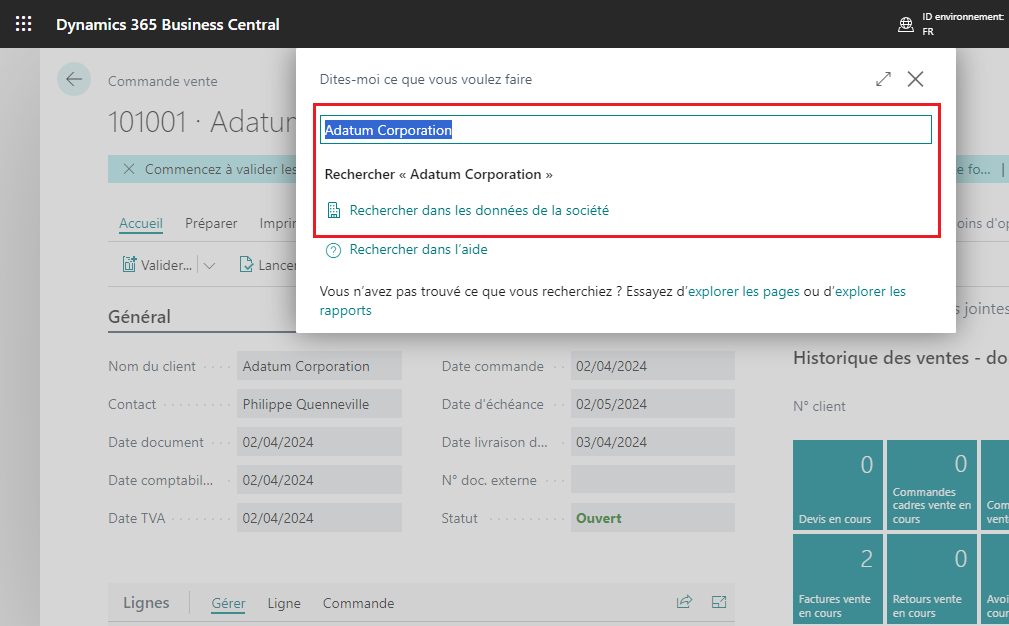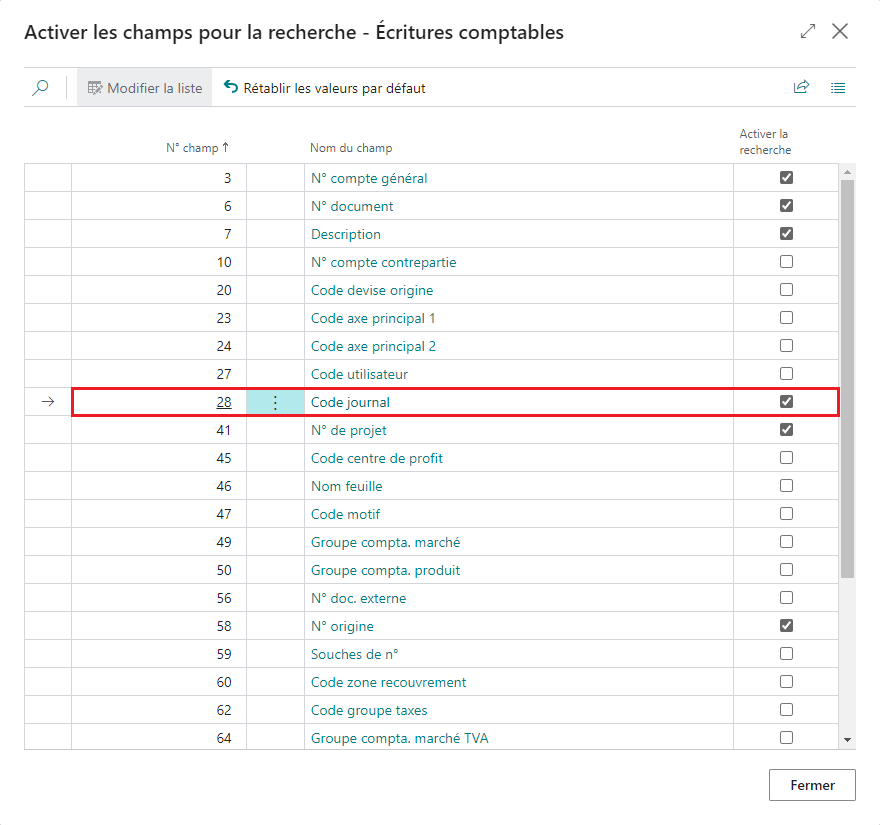Rechercher un enregistrement dans vos données
Après avoir saisi vos mots clés, Business Central démarre votre recherche en arrière-plan et parcourt chaque table une par une. Les résultats de la recherche commencent à s’afficher après avoir terminé chaque table. Si vous saisissez plusieurs mots clés, les résultats incluent uniquement les enregistrements comportant tous les mots dans l’un des champs sélectionnés.
La page de résultats affiche les trois enregistrements les plus récemment mis à jour. S’il y en a plus de trois, vous pouvez cliquer sur Afficher tous les résultats pour les afficher.
Chaque fois que vous choisissez un résultat de recherche, vous augmentez la popularité de la table pour un affichage plus haut dans les résultats. De plus, l’enregistrement sera trouvé plus rapidement si vous le recherchez ultérieurement.
Les en-têtes des documents vente, achat et service représentent en réalité différents types de documents tels que les devis, les factures et les commandes. Les en-têtes sont traités comme des tables. Si votre mot clé a été trouvé sur une ligne de l’un de ces documents, lorsque vous choisissez le résultat de la recherche, la page du document s’affiche, et non uniquement la ligne.
Vous pouvez accélérer les résultats en choisissant les champs des tables que vous souhaitez inclure dans vos recherches. Les tables et champs parmi lesquels vous pouvez choisir varient en fonction de votre tableau de bord. Par défaut, l’ensemble des tables et des champs sont choisis, ce qui peut ralentir la recherche. Nous vous recommandons d’exclure autant de tables et de champs que possible.
La section Rechercher un mot clé de Business Central propose plusieurs méthodes de recherche :
Effectuez une recherche sur toutes les pages dans Business Central à l’aide de l’action Rechercher dans les données de la société.
Recherchez un article dans la documentation Business Central qui comporte votre mot clé à l’aide de l’action Rechercher dans l’aide.
Les résultats de votre recherche n’incluent pas de documentation pour les extensions autres que Microsoft.
Vous pouvez lancer une recherche directement à partir de la fenêtre de recherche à l’aide du raccourci clavier Alt + Q depuis n’importe où dans Business Central. Pour rechercher des données, saisissez un ou plusieurs mots clés dans la fenêtre de recherche. Ou, lorsque vous exécutez la fenêtre de recherche dans le contexte d’une page modifiable, elle recherche automatiquement la valeur dans le champ actuellement sélectionné.
Les résultats de la recherche incluent les meilleurs résultats dans les tables auxquelles vous avez accès.
Par défaut, la recherche s’étend aux données disponibles dans votre tableau de bord et aux tables auxquelles vous pouvez accéder. Cependant, vous pouvez personnaliser l’étendue de la recherche en sélectionnant Afficher les tables à rechercher sur la page Rechercher dans les données de la société. Limiter l’étendue peut rendre les résultats de recherche encore plus rapides.
L’action Afficher les tables à rechercher entraîne l’ouverture de la page Liste configuration de la recherche (table), où vous pouvez sélectionner les tables dans lesquelles effectuer la recherche. Par défaut, seules les tables pertinentes pour des rôles spécifiques sont sélectionnées, mais vous pouvez parcourir d’autres tables à l’aide des actions Afficher toutes les tables et Filtrer selon les tables sélectionnées.
Quand vous choisissez une table, la page Liste de configuration de la recherche (Champ) s’ouvre. Vous pouvez personnaliser la recherche pour inclure des champs dans la table sélectionnée en déplaçant le bouton Activer/Désactiver sur Activer la recherche. Par défaut, seuls les champs de code indexé et de type texte, ainsi que les champs permettant d’identifier l’enregistrement du résultat de la recherche, sont activés.
Comme le nombre de champs de table inclus dans la recherche peut affecter les performances, vous pouvez restaurer les paramètres par défaut en choisissant l’action Rétablir les valeurs par défaut sur les pages Liste configuration de la recherche (table) et Liste configuration de la recherche (page).